Kazalo
Članek vam bo pokazal nekaj učinkovitih korakov za izvoz podatkov iz PDF, ki ga je mogoče izpolniti Če ste delodajalec ali poslovnež, datoteke PDF, ki jih je mogoče izpolniti so lahko za vas koristni, saj jih lahko posredujete bodočemu zaposlenemu ali stranki za potrebne informacije, datoteke PDF, ki jih je mogoče izpolniti imajo številne druge možnosti uporabe.
V tem članku bomo imeli PDF obrazec, na katerem lahko kandidat napolnite Nekaj potrebnih informacij o njem/njej. Ta obrazec bomo predstavili v Excelovi datoteki.
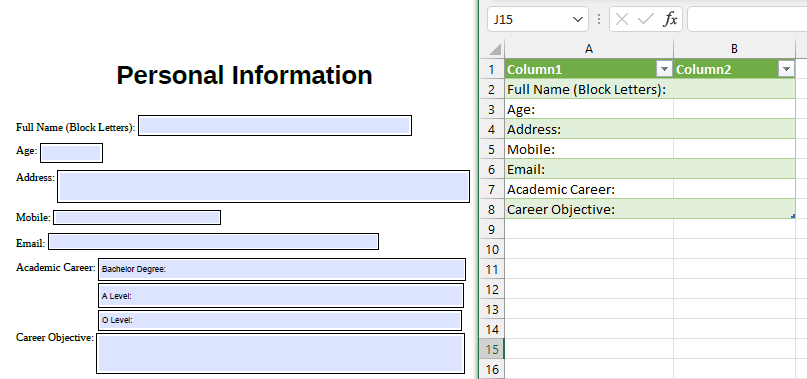
Prenesi delovni zvezek za prakso
Izpolnljiv PDF v Excel.pdfIzpolnljiv PDF v Excel.xlsx
Koraki za izvoz podatkov iz izpolnljivega PDF v Excel
1. Izvoz podatkov iz izpolnljivega PDF v Excel
Najučinkovitejši način za izvoz podatkov iz PDF, ki ga je mogoče izpolniti datoteko v Excelovo datoteko, je uporaba Čarovnik za pridobivanje podatkov iz Podatki To bo spremenilo informacije o PDF datoteko v Excelova tabela . Oglejmo si spodnji postopek.
Koraki:
- Najprej pojdite v Podatki >> Pridobivanje podatkov >> Iz datoteke >> Iz PDF
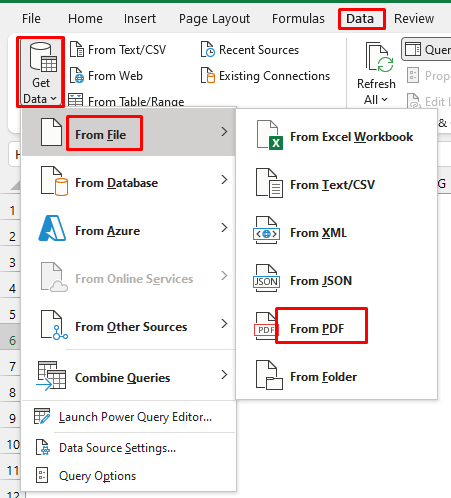
- Spletna stran Okno za uvoz podatkov Prikaže se. Izberite PDF datoteko, ki jo želite uvoz v svoj Datoteka Excel V mojem primeru je ime datoteke Obrazec, ki ga je mogoče izpolniti (Fillable_Form) .
- Kliknite na Uvoz . Prepričajte se, da ste izbrali Vse datoteke .
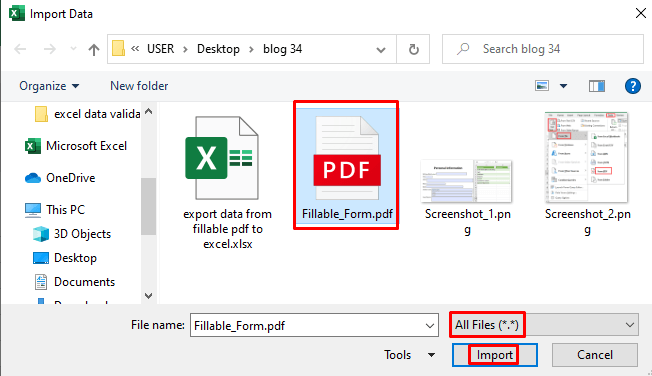
- Po tem se prikaže Okno navigatorja . Excel bo pretvoril PDF datoteko v tabela in poimenujte tabela Page001 privzeto. Zato izberite Page001 in prikazan bo predogled tabela na desni strani.
- Zdaj kliknite na Preoblikovanje podatkov če želite urediti tabela Sicer pa lahko kliknete na Obremenitev ki vam bo prinesel tabela v novem list .
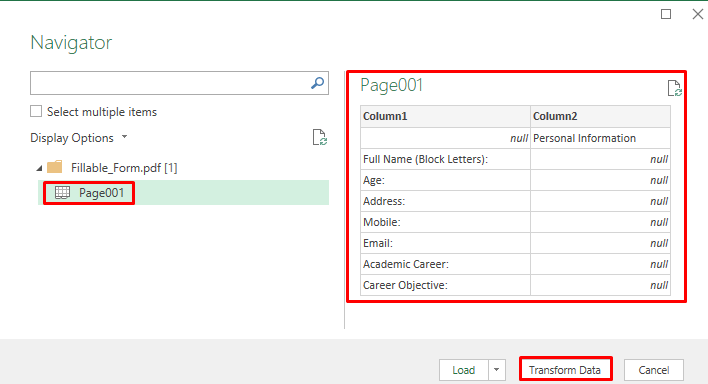
S to operacijo se ti podatki prenesejo v Urejevalnik poizvedb Power Query .
Preberite več: Kako izvleči podatke iz PDF v Excel (4 primerni načini)
Podobna branja
- Kako izpisati določene podatke iz PDF v Excel z uporabo VBA
- Izvleček podatkov iz več datotek PDF v Excel (3 primerni načini)
- Kako kopirati iz PDF v Excelovo tabelo (2 primerna načina)
- Kako izvleči podatke iz PDF v Excel z uporabo VBA
2. Oblikujte podatkovno tabelo PDF, ki jo je mogoče izpolniti, v Excelu
Tukaj lahko vidite, da je prva vrstica tabele ni potreben. Zato ga želim odstraniti. vrstica iz tega tabela Potrebni koraki so navedeni spodaj.
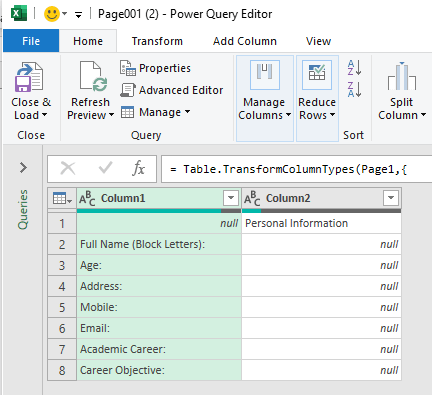
Koraki:
- Izberite Zmanjšanje vrstic >> Odstranjevanje vrstic >> Odstranjevanje zgornjih vrstic .
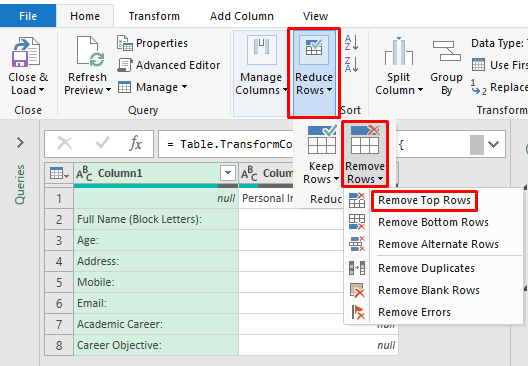
- Kasneje boste videli okno vas vpraša, koliko vrstic z vrha želite odstraniti. V tem primeru želim odstraniti vrstico 1. vrsta zato sem napisal 1 v Število vrstic in kliknil V REDU .
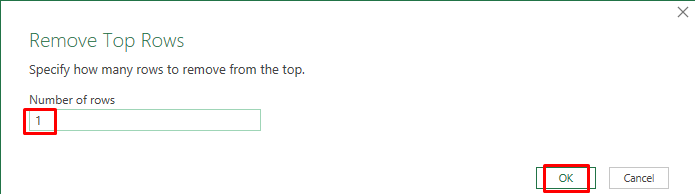
- Po tem se prikaže prva vrstica odstranjen iz tabela . Želimo predstaviti to tabela v Excelov list . Tako sem izbral Zapri & amp; Naloži .
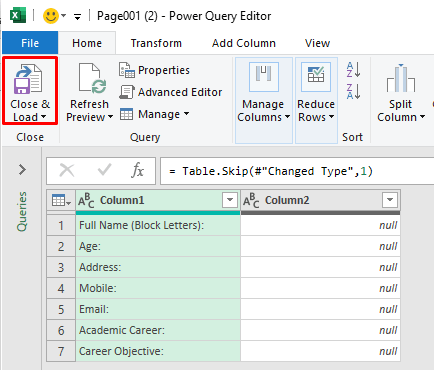
Izvedba te operacije bo pripeljala te podatke v Excelov list kot tabela . Prilagodite ga lahko po lastnem okusu, saj nekateri podatki ali besedilo morda ne bodo prikazani v datoteki Excel.
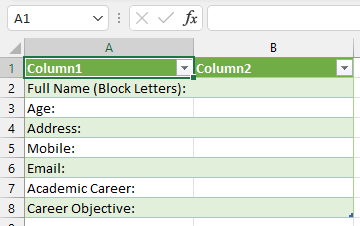
Tako lahko izvozite podatke iz PDF, ki ga je mogoče izpolniti datoteko v Datoteka Excel .
Preberite več: Kako pretvoriti PDF v Excel brez izgube oblikovanja (2 preprosta načina)
Oddelek za prakso
Tukaj vam podajam posnetek zaslona PDF datoteko, ki smo jo uporabili v tem članku, tako da lahko naredite PDF, ki ga je mogoče izpolniti in vadite te korake.
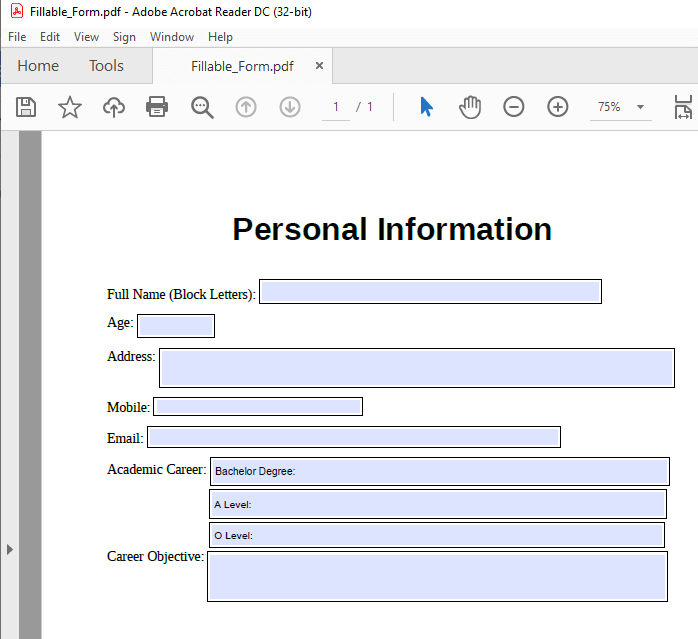
Stvari, ki si jih je treba zapomniti
Če imate Adobe Acrobat Pro lahko podatke izvozite neposredno iz nje.
- Najprej morate odpreti PDF, ki ga je mogoče izpolniti datoteko z Adobe Acrobat Pro .
- Nato izberite Orodja >> Obrazci >> Več možnosti obrazcev >> Združevanje podatkovnih datotek v razpredelnice .
- S tem lahko izvozite vse podatke iz PDF, ki ga je mogoče izpolniti datoteko v Excelova preglednica .
Zaključek
Zadostuje, da lahko dosežete osnovno idejo o tem, kako izvoziti podatke iz PDF, ki ga je mogoče izpolniti Če imate kakršne koli povratne informacije v zvezi s tem člankom, prosimo, delite svoje ideje v polju za komentarje. To mi bo pomagalo obogatiti moj naslednji članek. Obiščete lahko tudi našo spletno stran ExcelWIKI za več člankov.

